평상시에는 윈도우 방화벽이나 Defender를 켜놓고 있는 게 바람직하나 방화벽을 해제한 뒤에 필요한 작업을 해야 하는 경우가 있습니다.
또한 프로그램을 설치하기 하려고 하는데 방화벽에 의해 차단이 되면서 설치가 어려워지는 경우도 있습니다.
그래서 오늘 프로그램의 설치를 원활하게 할 수 있도록, 방화벽(Firewall)을 해제하는 방법을 알려드리겠습니다.
꼭 작업을 마무리 한 뒤에 방화벽을 다시 설정해주시기 바랍니다.
윈도우 방화벽 해제
윈도우 좌측 하단에 위치한 검색 버튼을 누른 뒤 <방화벽 상태 확인> 검색 해줍니다.
또는 <Windows Defender 방화벽> 을 검색해서 클릭!

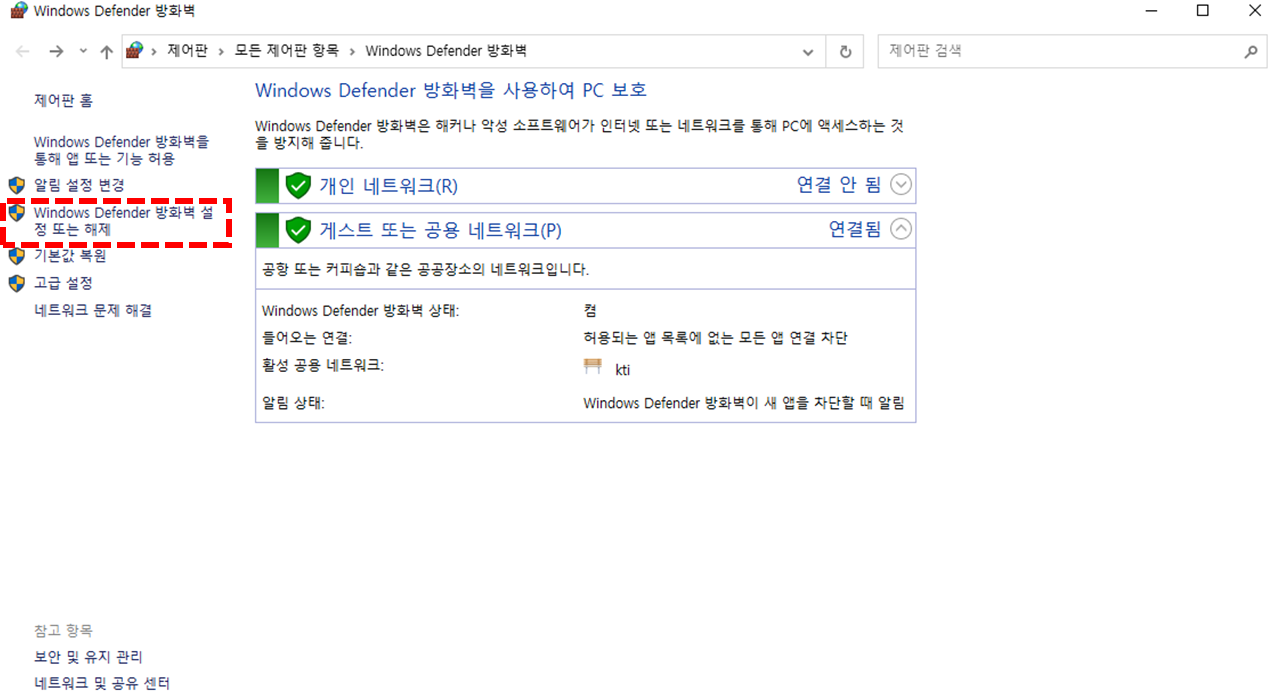
이렇게 평상시엔 방화벽 설정이 활성화되어 있는데요 이제 해제를 해주겠습니다.

방화벽 해제 방법은 굉장히 간단합니다.
개인 네트워크 설정 , 공용 네트워크 설정을 사용 안 함으로 바꿔주고 확인을 눌러주면 끝입니다.
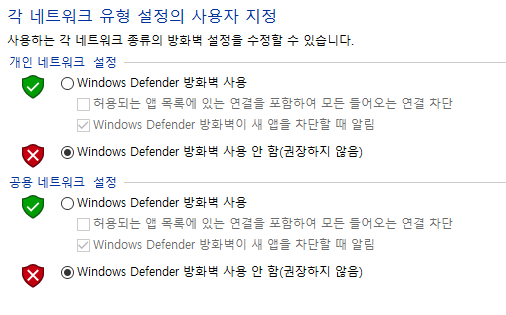
이렇게 사용 안 합에 체크를 하게 되면 방화벽을 해제하는 것입니다.
방화벽을 해제하신 후 필요한 작업을 마무리하셨다면, 반드시 기능을 재활성화시켜놓는 것이 중요합니다. 방화벽은 PC의 보안을 유지하는 가장 기본적인 요소이기 때문입니다.
윈도우 디펜더(Window Defender) 끄기
이번엔 좌측 하단에 있는 윈도우(window) 로고를 클릭합니다.
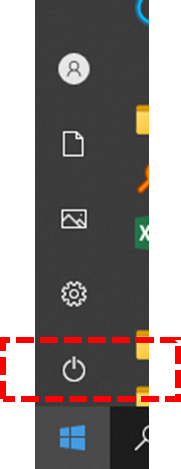
Window 설정 홈이 열립니다.

업데이트 및 보안 클릭!
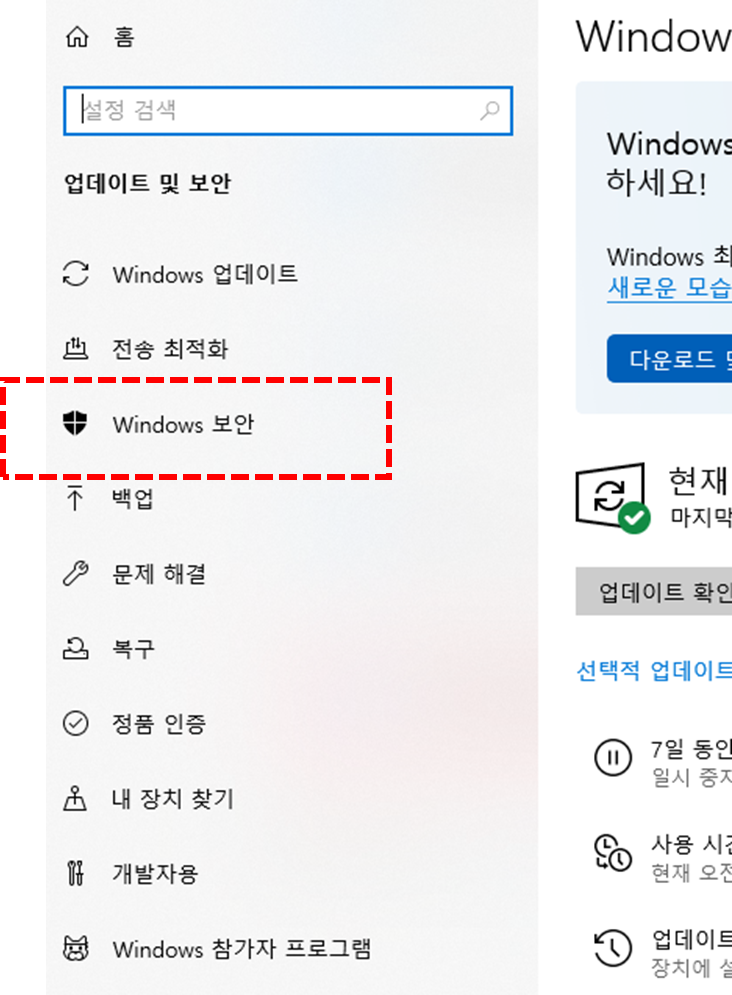
왼쪽 패널 중에 Window 보안 클릭

바이러스 및 위협 방지 클릭!
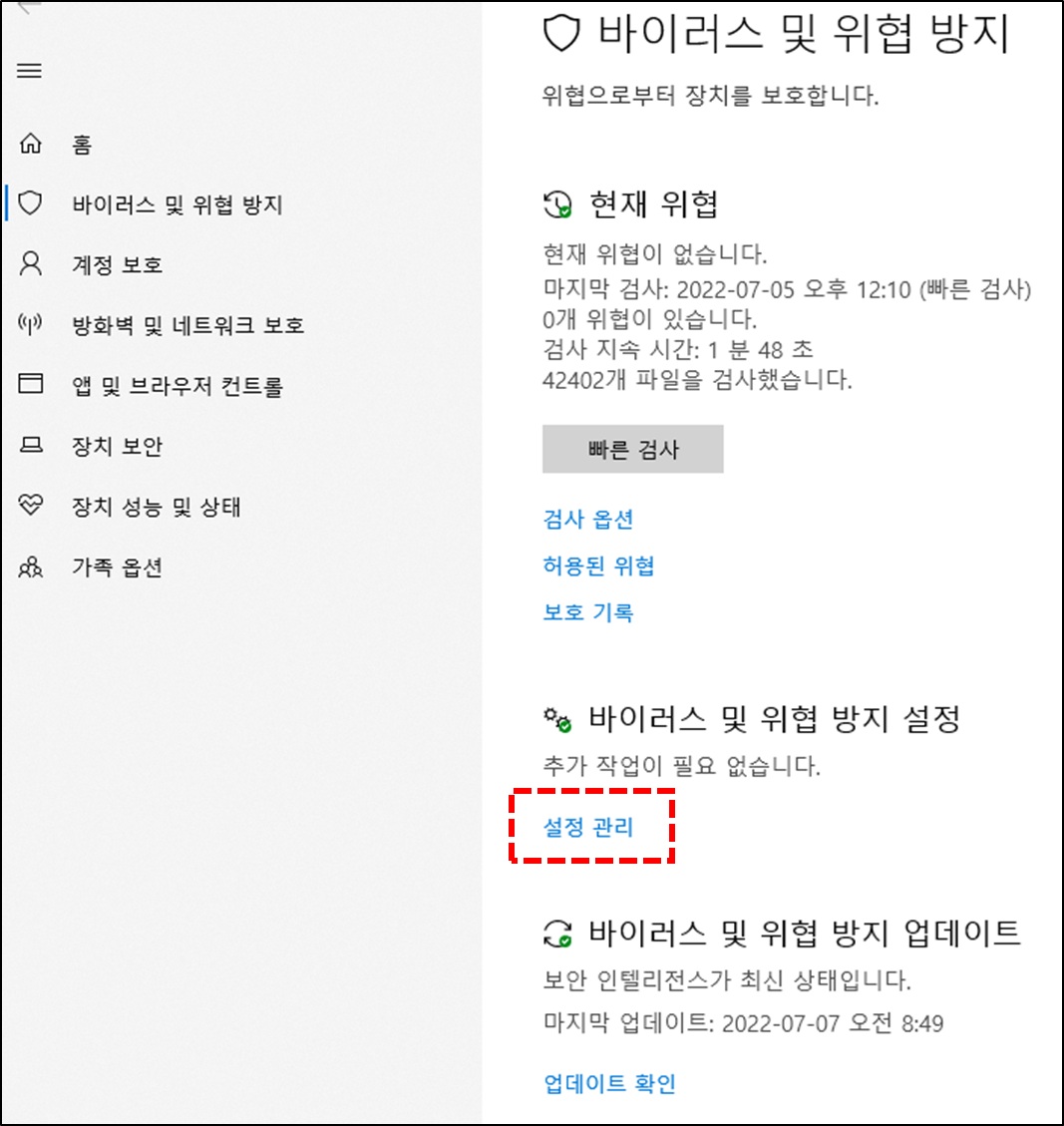
새로운 창이 열리고 중간쯤 바이러스 및 위협 방지 설정에서 설정 관리 클릭
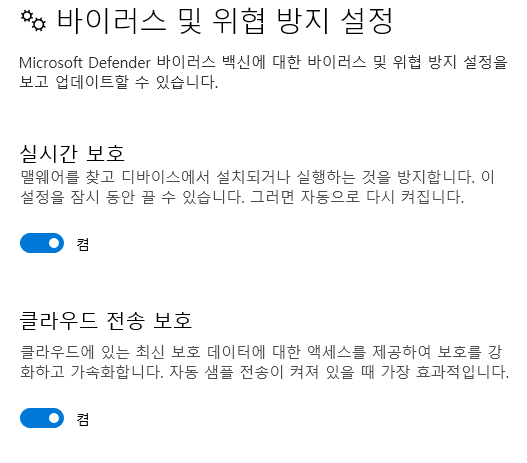
실시간 보호를 꺼주면 끝입니다.
하지만 이 방법은 컴퓨터를 껐다가 다시 시작을 하게 되면 자동으로 켜짐 상태로 바뀌게 됩니다.
'유용한 정보 > 유틸리티' 카테고리의 다른 글
| Q-dir 멀티 윈도우탐색기 사용법, 기능 최신 버전_파일을 자유롭게 다루다 (0) | 2025.06.01 |
|---|---|
| 윈도우10 정품인증 간단한 방법 두가지 공유 드립니다!! (0) | 2022.07.08 |
| 한컴오피스 2018 바로 실행(인증키X, 체험판X, 크랙X) 한글2018 다운로드 무료 설치 (0) | 2022.06.13 |



댓글